Utiliser le Webmail Professional Email powered by Titan comme une application de bureau
Accédez à Professional Email powered by Titan via une application Web progressive (PWA). Il installera Webmail comme une application dans votre navigateur Web, permettant à votre boîte de réception de s'ouvrir dans une fenêtre dédiée. L'utilisation d'une PWA élimine le décalage potentiel du navigateur et vous pouvez facilement l'épingler sur votre bureau ou votre barre des tâches pour un accès rapide.
Sélectionnez un onglet selon que vous utilisez Chrome ou Edge.
Installez la PWA à l'aide de l'icône dans la barre d'adresse Chrome.
- Connectez-vous à votre Webmail . Utilisez votre adresse Professional Email powered by Titan et votre mot de passe (votre nom d'utilisateur et votre mot de passe GoDaddy ne fonctionneront pas ici).
- Dans la barre d'adresse de Chrome, sélectionnez l'icône Installer l'application , puis Installer . Le PWA va s'installer.
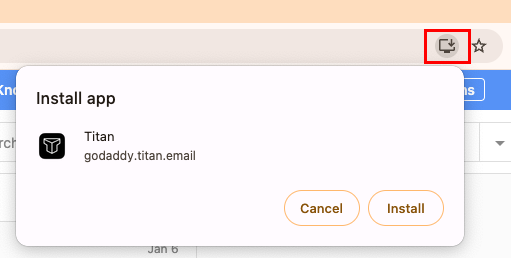
Pour ouvrir la PWA Professional Email powered by Titan, accédez au lanceur d'applications de votre ordinateur et sélectionnez l'icône Titan, comme pour toute autre application.
Installez le PWA via les paramètres dans Edge.
- Connectez-vous à votre Webmail . Utilisez votre adresse Professional Email powered by Titan et votre mot de passe (votre nom d'utilisateur et votre mot de passe GoDaddy ne fonctionneront pas ici).
- Dans le coin supérieur droit de Edge, sélectionnez
 Paramètres , puis Applications , puis Installer Titan .
Paramètres , puis Applications , puis Installer Titan .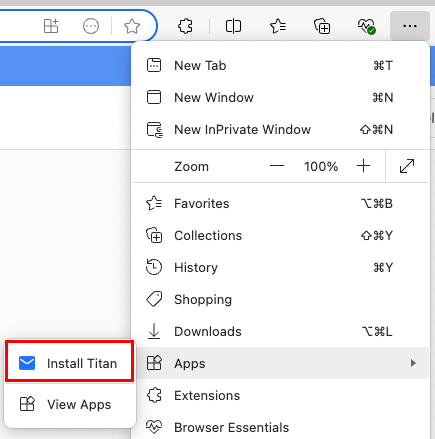
- Sélectionnez Installer . Le PWA va s'installer.
Pour ouvrir la PWA Professional Email powered by Titan, accédez au lanceur d'applications de votre ordinateur et sélectionnez l'icône Titan, comme pour toute autre application.
Installer la PWA via un lien direct
Si vous rencontrez des difficultés pour installer la PWA via votre navigateur Web, vous pouvez trouver le lien dans Webmail. Vous ne pouvez installer la PWA que si vous utilisez Chrome ou Edge.
- Connectez-vous à votre Webmail . Utilisez votre adresse Professional Email powered by Titan et votre mot de passe (votre nom d'utilisateur et votre mot de passe GoDaddy ne fonctionneront pas ici).
- Dans le coin supérieur droit, sélectionnez
 Paramètres , puis Téléchargez l'application Titan .
Paramètres , puis Téléchargez l'application Titan . - Sélectionnez Obtenir une application de bureau .
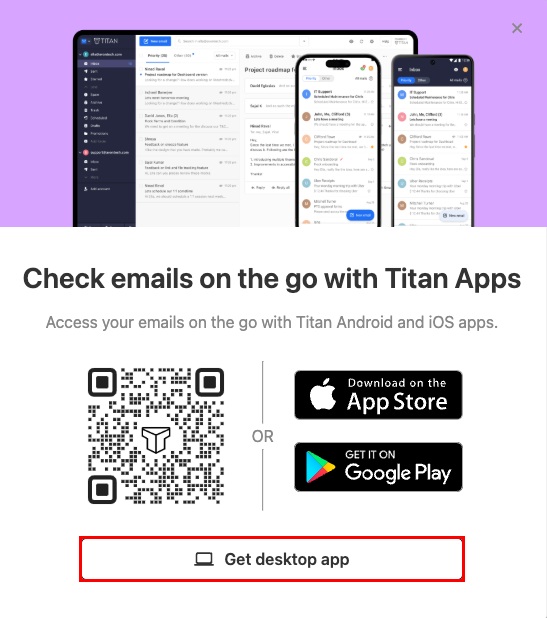
- Dans le message qui s’affiche, sélectionnez Installer . Le PWA va s'installer. Remarque: si vous utilisez un navigateur autre que Chrome ou Edge, vous serez redirigé vers un article d'aide. Pour installer la PWA, vous devez utiliser Chrome ou Edge.